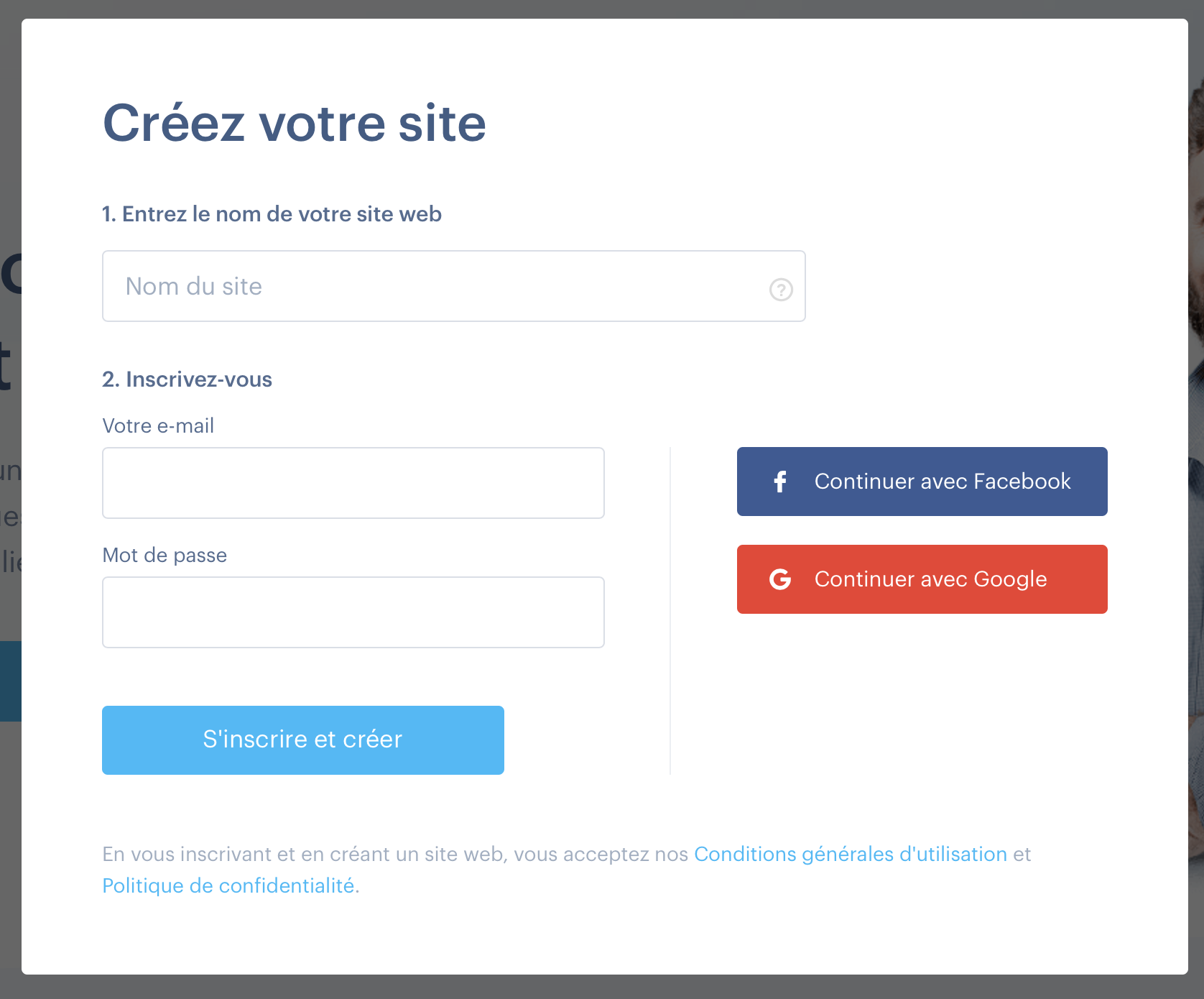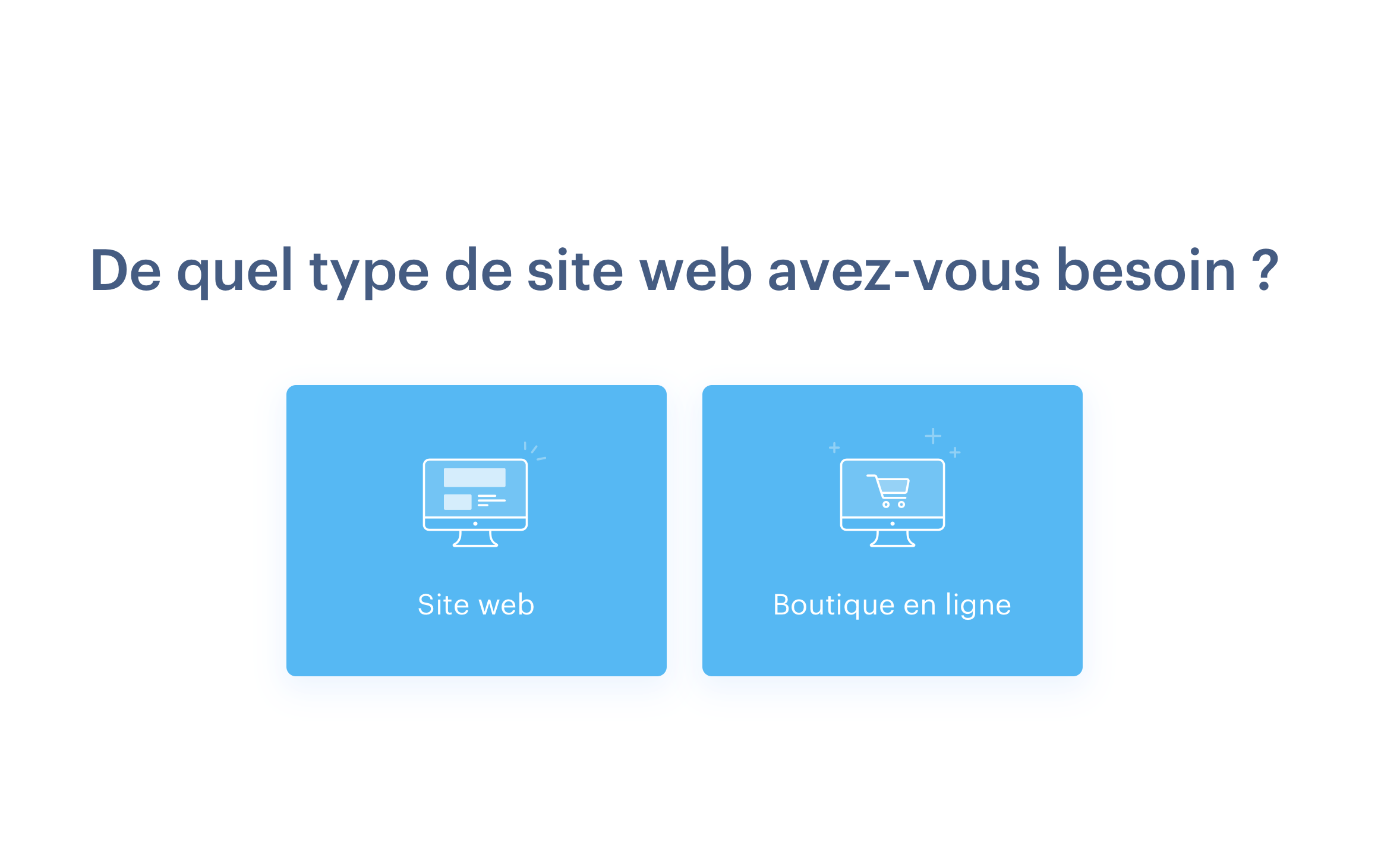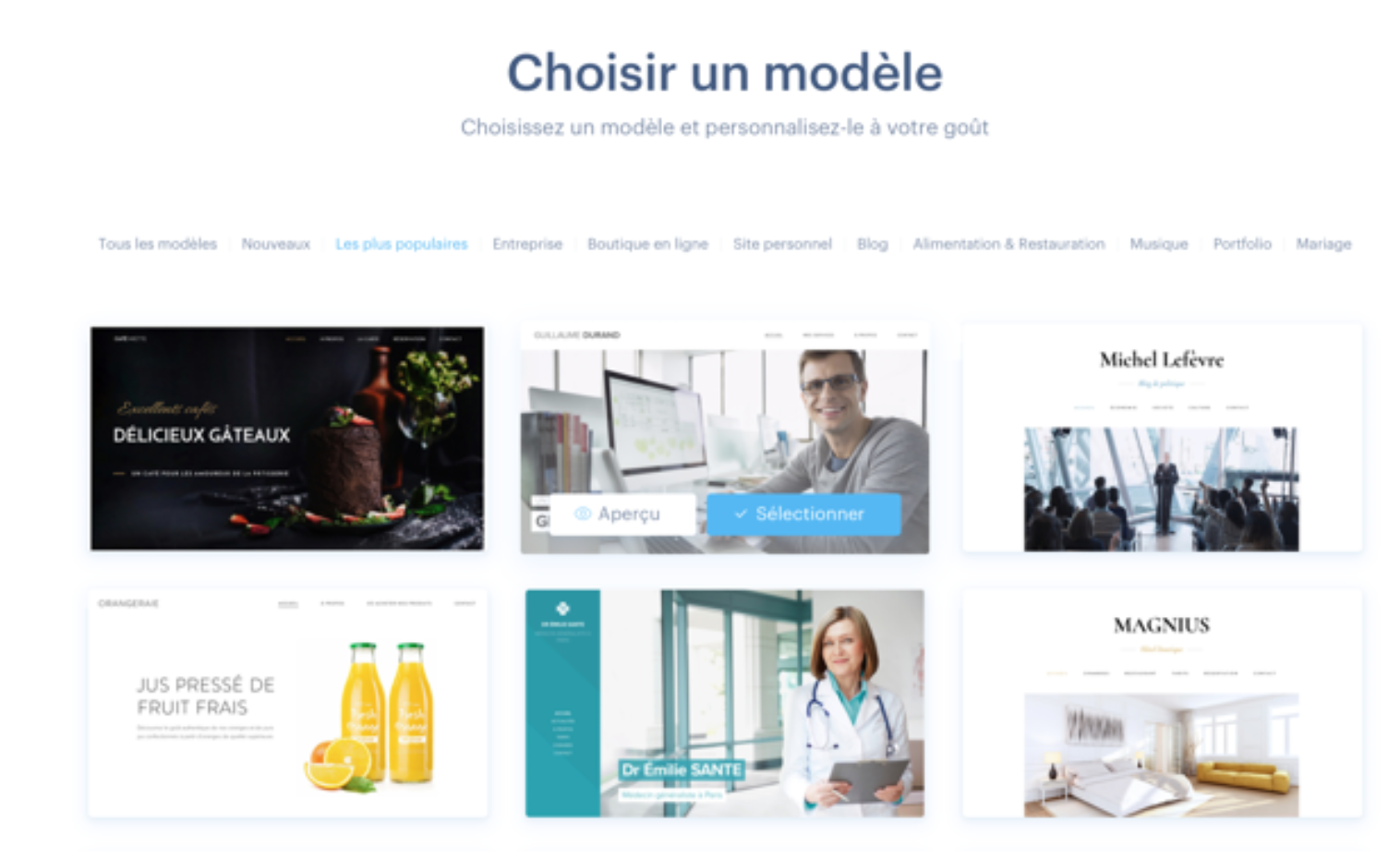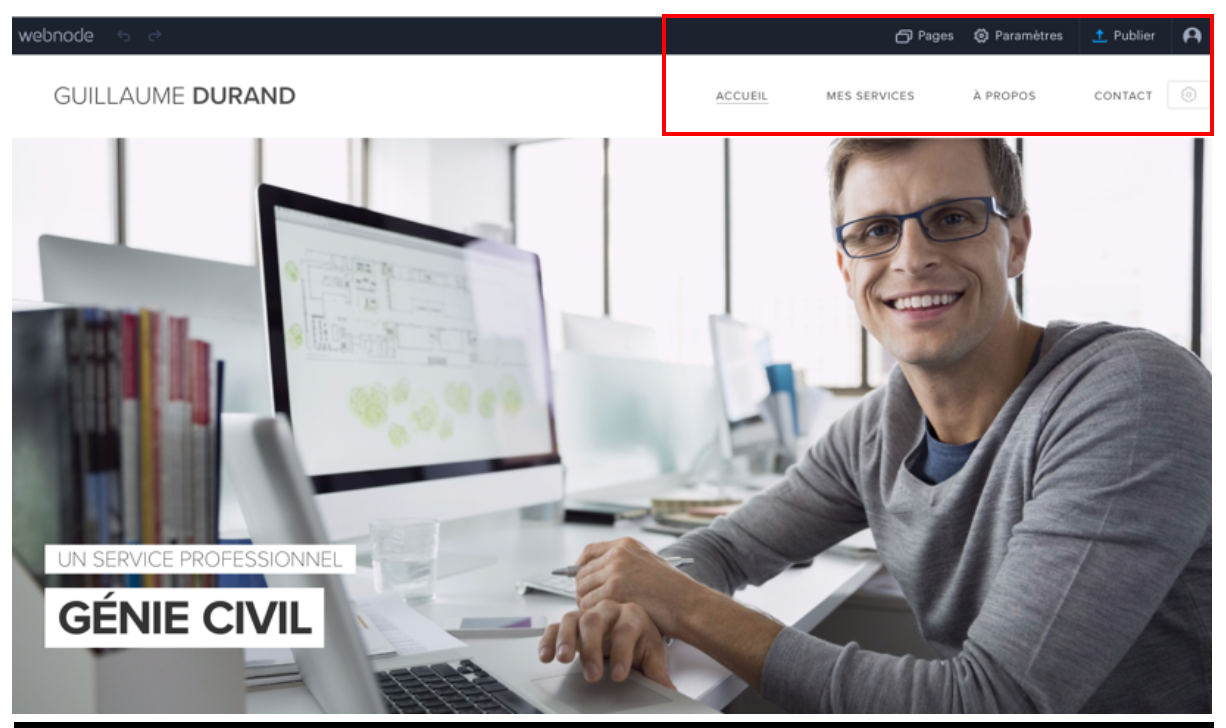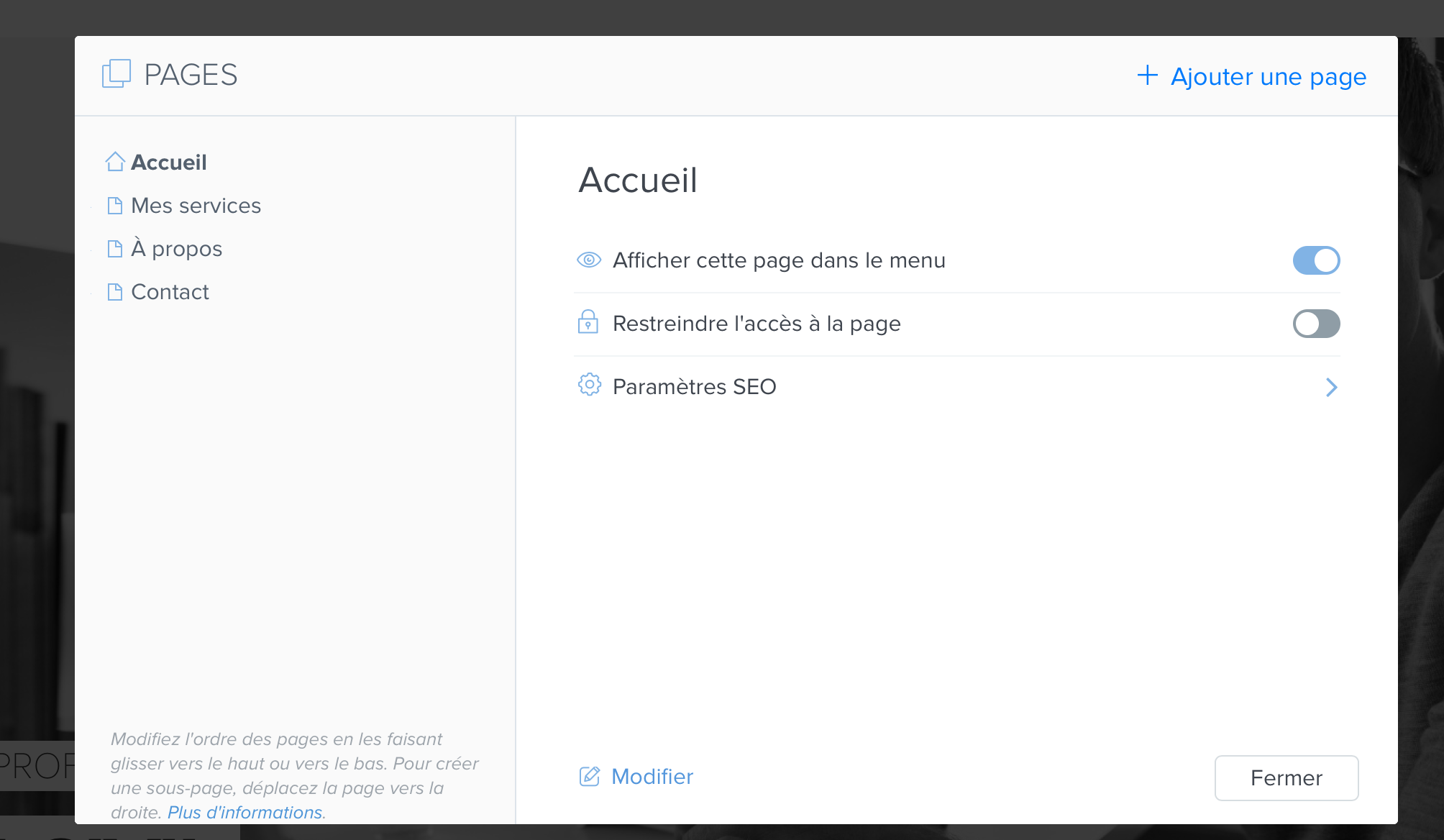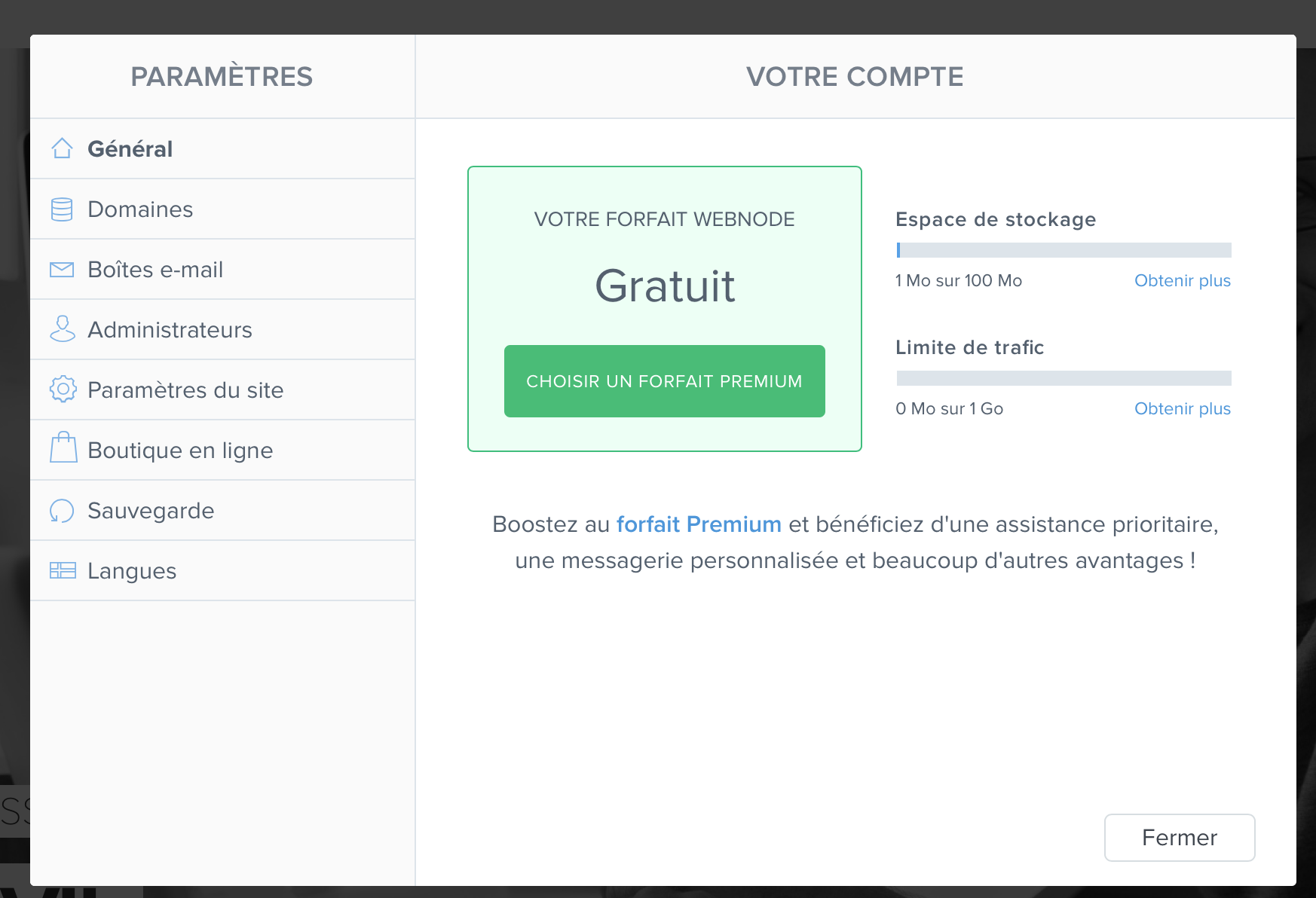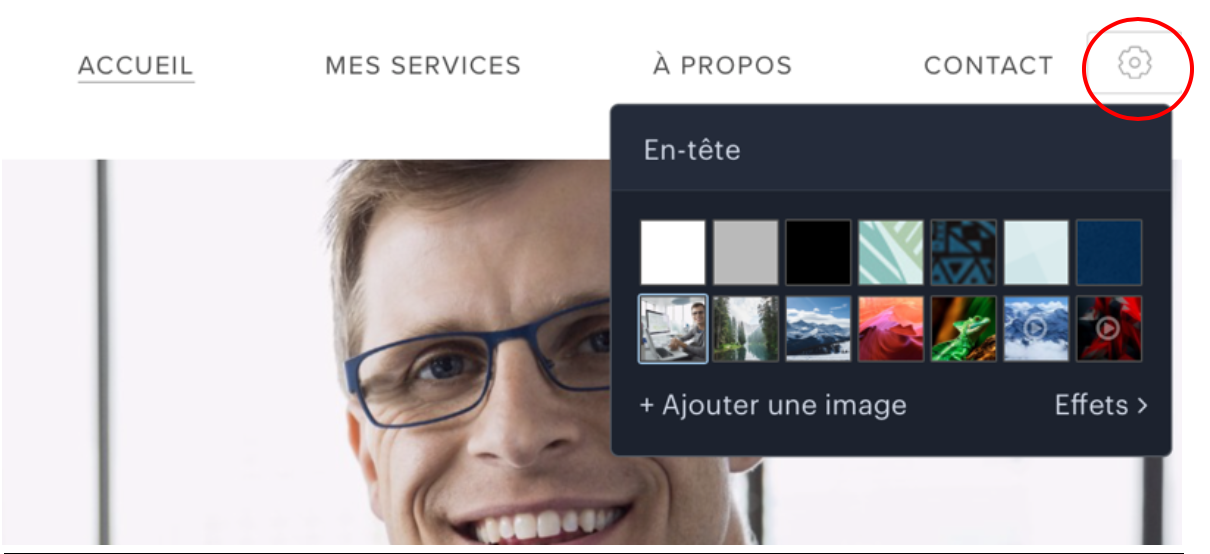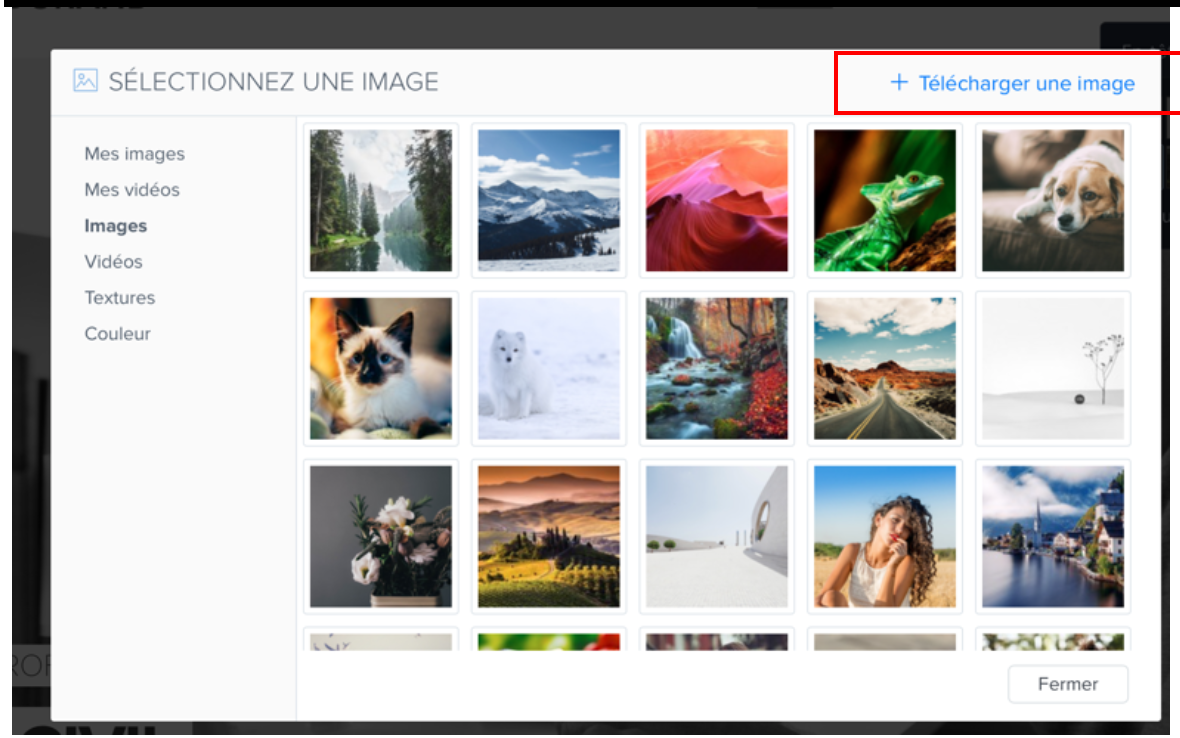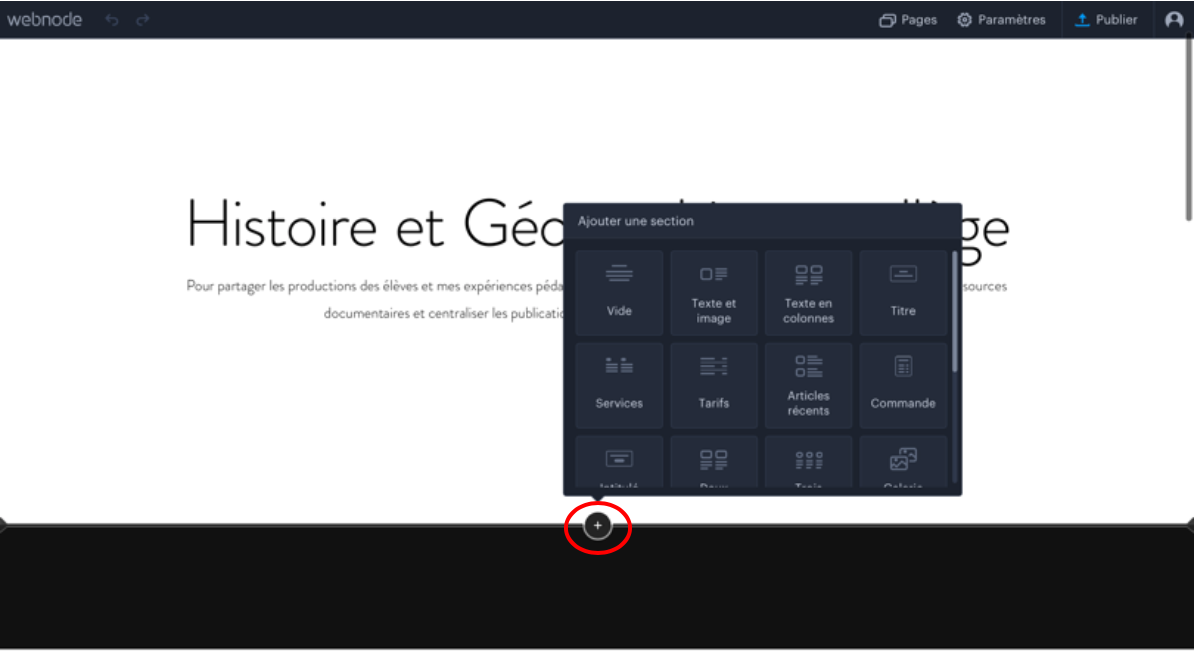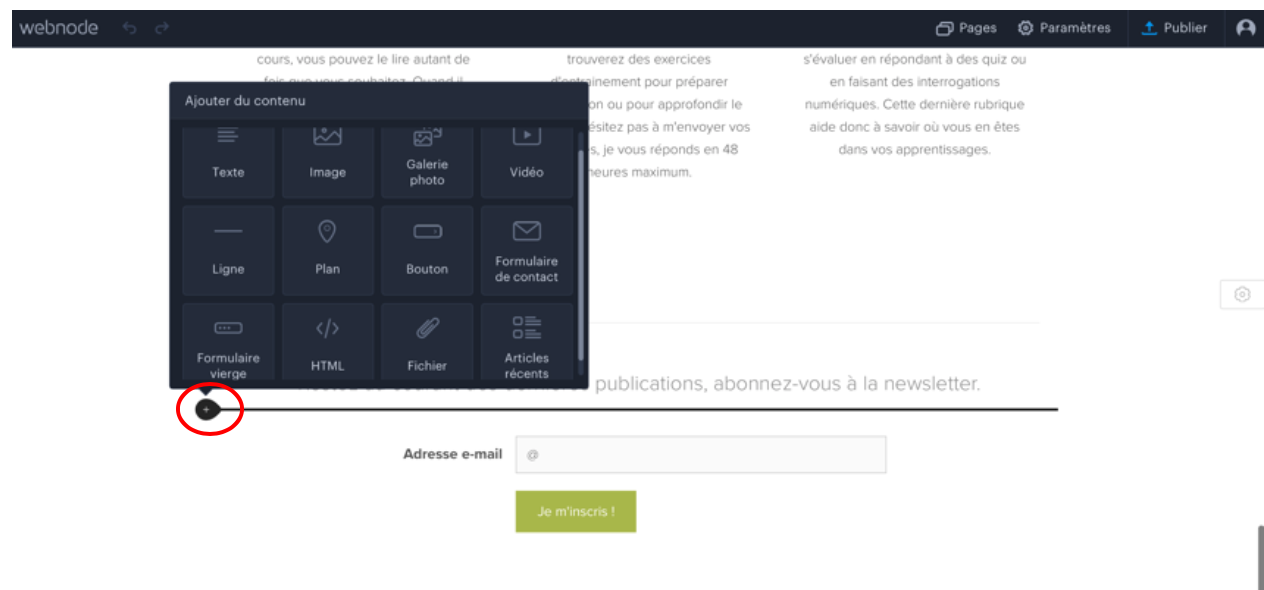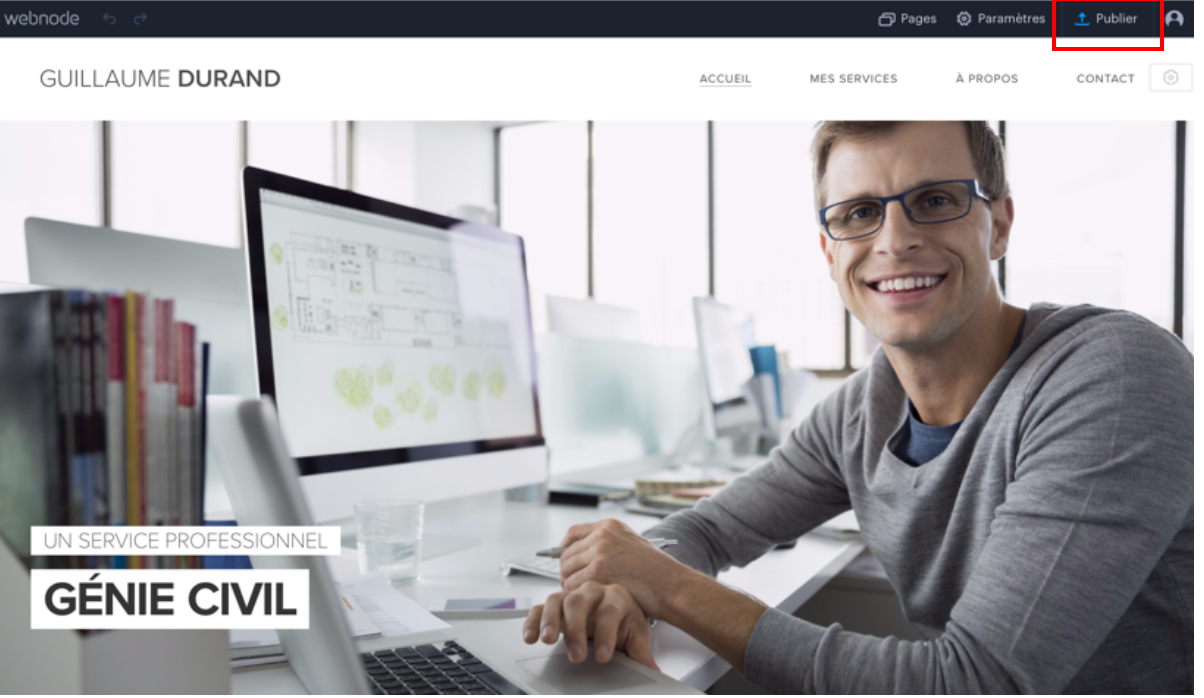Créer un site internet pédagogique avec Webnode
1. Aller sur https://www.webnode.fr puis cliquer sur « J’y vais ». 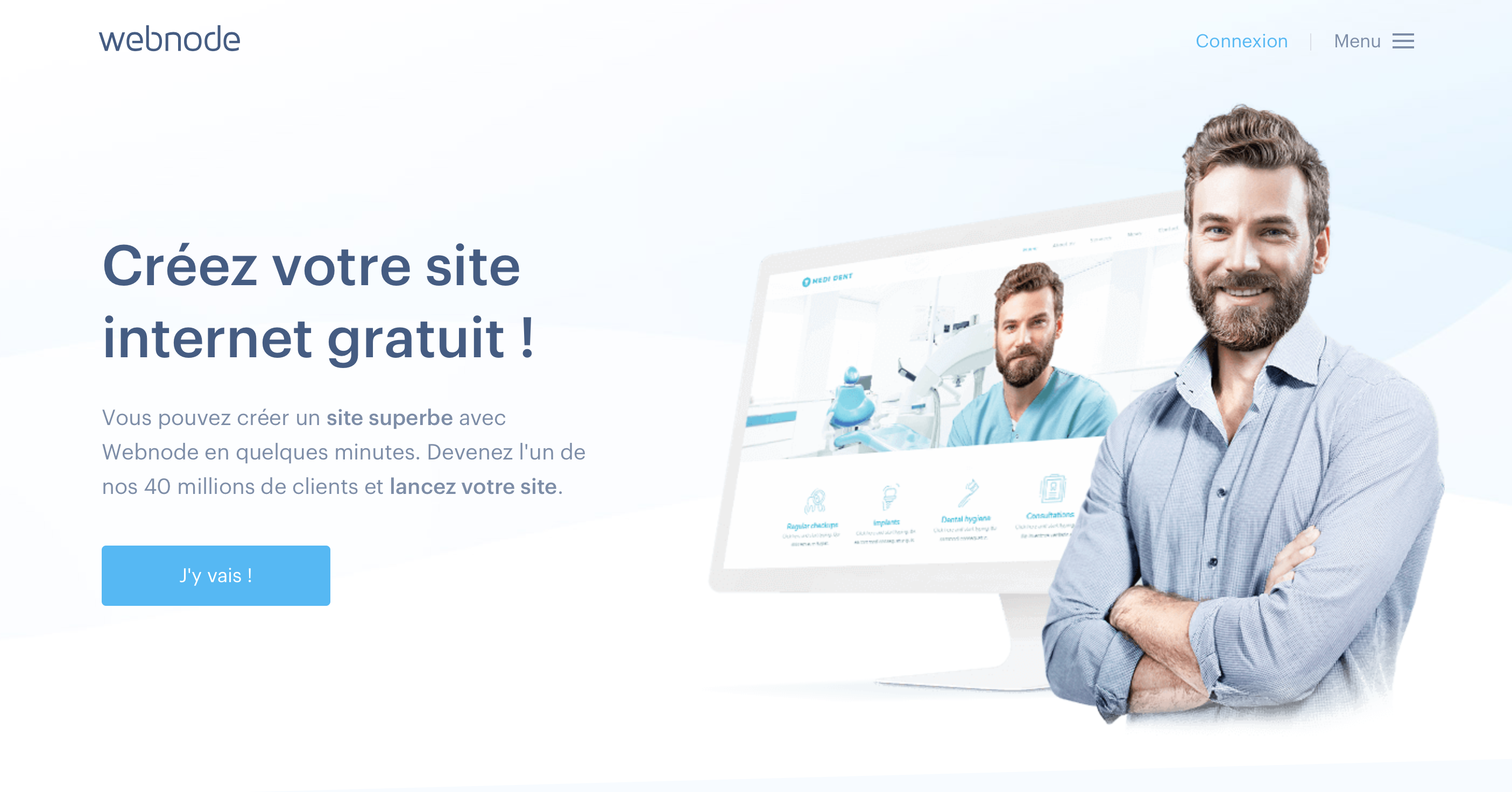 |
|
| 2. S’inscrire en renseignant une adresse mail et un mot de passe. | |
| 3. Choisir le type de site souhaité (site web). | |
| 4. Choisir un modèle pour son site à l’aide du bouton « aperçu » et sélectionner une fois le choix effectué. | |
| 5. Personnaliser son modèle :
> la touche « page » permet de (re)nommer, créer ou supprimer des pages > ces pages constituent le menu |
|
| 6. Personnaliser les pages :
> double-cliquer sur le titre pour renommer > activer/désactiver l’apparition de cette page dans le menu > supprimer des pages C’est la partie la plus importante car elle permet de structurer le site et aide l’élève à se retrouver dans cet espace : organiser par niveau, par matière, par compétence, par capacité et méthode…
La structure du site est relativement définitive : il faut vraiment prendre le temps de la construire.
|
|
| 7. Paramétrer son compte
> connaître les paramètres (espace de stockage, limite de trafic) > limiter par la version gratuite le paramétrage est lui aussi limité.
|
|
| 8. Paramétrer son site à l’aide du bouton ressemblant à un rouage
> changer les images des pages, > télécharger votre image en cliquant sur « ajouter une image »
|
|
| 9. Sélectionner une image entre
> « Mes images » ou « Mes vidéos » (ce sont les images ou vidéos déjà téléchargées sur votre site : un peu comme la bibliothèque) > choisir des images, vidéos, textures ou des couleurs en cliquant sur la rubrique puis sur l’image, la vidéo, la texture ou la couleur > télécharger une image depuis votre ordinateur
|
|
| 10. Organiser et ajouter des outils sur une page en cliquant sur le signe « + »
> insérer une page vide > insérer une page avec texte et image > insérer un texte en colonne > insérer un titre Chaque page peut être divisée en plusieurs sections.
|
|
| 11. Organiser et ajouter des outils à l’intérieur d’une section en cliquant sur le signe « + »
> insérer un texte > insérer une image > insérer une vidéo (Youtube ou Viméo, uniquement) > insérer une ligne > insérer un bouton > insérer un lien html (intégrer un morceau d’un autre site internet dans votre site) > insérer un fichier |
|
| 12. Publier son site en cliquant sur le bouton « publier ».
Il suffit ensuite de partager le lien avec les élèves. |
| Avantages de Webnode | Limites de Webnode |
|
|
Tutoriel réalisé par: Florence Beuze, Clg Cassien Sainte-Claire, équipière ![]()